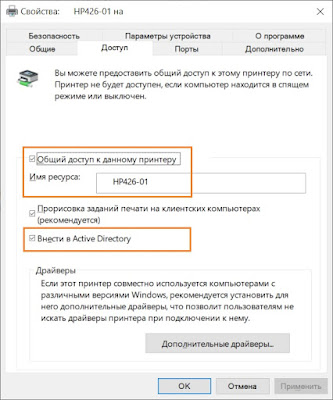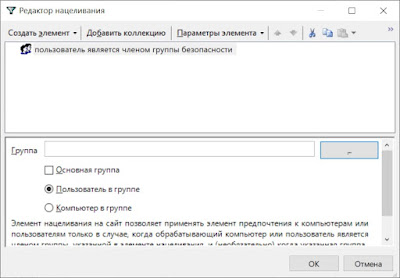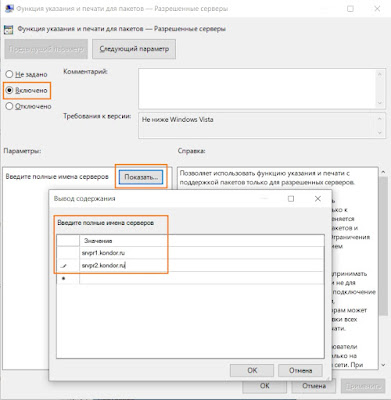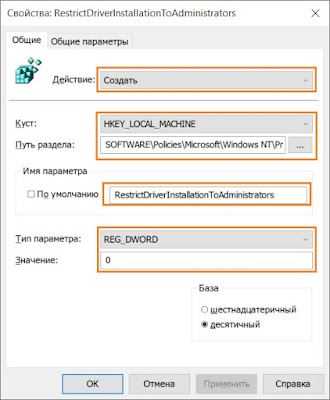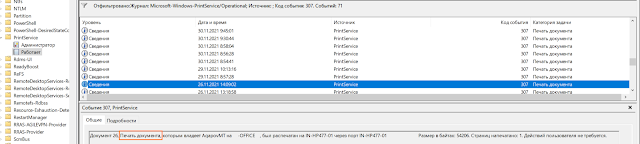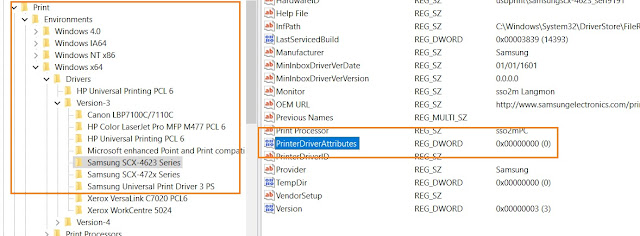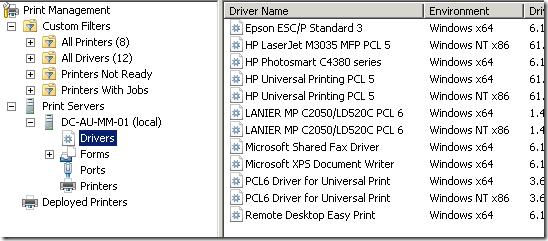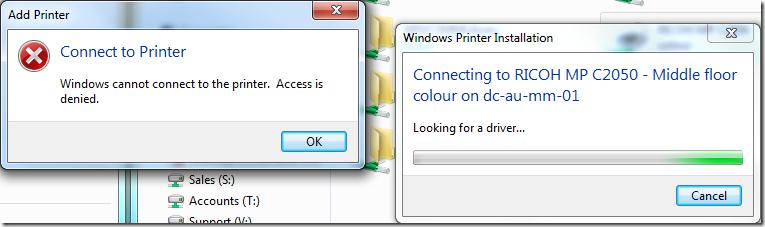- Remove From My Forums
-
Вопрос
-
Приветствую.
Создаю через GPP TCPIP принтер Xerox Phaser 3300. для доступа к драйверу указываю расшареный этот же принтер на сервер. Принт-процессор Winprint. Драйверы как x86 так и x64 на сервере присутствуют. На WinXP всё ставится нормально, а вот Win7 требует драйвер.
Имя журнала: Application
Источник: Group Policy Printers
Дата: 14.01.2011 10:51:53
Код события: 4098
Категория задачи:(2)
Уровень: Предупреждение
Ключевые слова:Классический
Пользователь: система
Компьютер:
Описание:
Элемент предпочтения компьютер «192.168.117.17» в объекте групповой политики «For TEST {2D2C0D60-D6DD-4247-BC97-E8EC1688642D}» не применен по причине ошибки с кодом «0x80070bcb Указанный драйвер принтера не найден в системе. Необходимо загрузить драйвер.» Эта
ошибка была отключена.
Xml события:
<Event xmlns=»http://schemas.microsoft.com/win/2004/08/events/event«>
<System>
<Provider Name=»Group Policy Printers» />
<EventID Qualifiers=»34305″>4098</EventID>
<Level>3</Level>
<Task>2</Task>
<Keywords>0x80000000000000</Keywords>
<TimeCreated SystemTime=»2011-01-14T00:51:53.000000000Z» />
<EventRecordID>86457</EventRecordID>
<Channel>Application</Channel>
<Computer>khv-testw7.vskhv.lan</Computer>
<Security UserID=»S-1-5-18″ />
</System>
<EventData>
<Data>компьютер</Data>
<Data>192.168.117.17</Data>
<Data>For TEST {2D2C0D60-D6DD-4247-BC97-E8EC1688642D}</Data>
<Data>0x80070bcb Указанный драйвер принтера не найден в системе. Необходимо загрузить драйвер.</Data>
</EventData>
</Event>1. Как это побороть?
2. Для чего указывать расшареный принтер, если всё равно просит драйвер????
Не забывайте отмечать поcты как ответы, а также помечать полезные сообщения!
-
Изменено
14 января 2011 г. 1:04
добавил код ошибки
-
Изменено
Ответы
-
Проблема решена.
Настраиваемотключаем в GPO:
1. computerpoliciesadmin templatesprinterspoint and print restrictions
2. userpoliciesadmin templatescontrol panelprinterspoint and print restrictions
В русской:
1. КомпьютерПолитикиАдмин.шаблоныПринтерыОграничения указания печати
2. ПользовательПолитикиАдмин.шаблоныПанель управленияПринтерыОграничения указания печати
P.S. И это всё между прочим UAC!!!
Не забывайте отмечать поcты как ответы, а также помечать полезные сообщения!
-
Помечено в качестве ответа
Mikas
14 января 2011 г. 1:39
-
Помечено в качестве ответа
Развертывание принтеров с помощью групповой политики , а также решение проблем установки драйверов (указанный драйвер принтера 0x80070bcb не найден и должен быть загружен)
Мы недавно обновили нашу печатную инфраструктуру с помощью совершенно новой партии принтеров и программного обеспечения (наряду с блестящей новой версией PaperCut MF) и внедрили глобальную очередь или более известную как Follow Me Printing. Так как же мы будем предлагать все новые глобальные принтеры для наших пользователей? Ну а наряду с 50 другими проектами, которые у нас есть на ходу, один из них-это очистка нашей групповой политики, поэтому после удаления около 15 объектов групповой политики, связанных с нашими старыми принтерами, я приступил к работе.
Поэтому для начала я создал объект групповой политики,который будет содержать все наши настройки печати Follow Me, включая развертывание клиента PaperCut и принтеров глобальной очереди. В нашей среде мы имеем сочетание Windows XP, Windows Vista и Windows 7, которые все будут работать с принтером, развертываемые с помощью групповой политики по-разному (Microsoft делает все так просто, не так ли). Для XP все просто, просто добавьте принтер, который будет развернут либо пользователем, либо компьютером в разделе Панель управления > принтеры. Однако для Vista и 7 именно здесь все становится сложнее. Если вы используете драйвер, который был загружен на машину ранее, принтер будет развернут, в противном случае вы получите сообщение об ошибке в журнале событий, например следующее:
Элемент предпочтения пользователя "имя принтера здесь" в объекте " групповая политика
{GUID-GOES-HERE}' объект групповой политики не применялся, так как он потерпел неудачу с
код ошибки ' 0x80070bcb указанный драйвер принтера не был найден в системе
и должен быть загружен.- Эта ошибка была подавлена.
Это в основном означает, что клиент не смог загрузить драйвер, но реальная причина заключается в том, что UAC и компьютер не запрашивают разрешения на установку драйвера. К счастью, существует политика, которую мы можем включить, которая позволит нам установить требования к разрешениям во время установки драйвера принтера.
Используя политику ограничений точек и печати, мы можем включить установку драйвера принтера без того, чтобы он беспокоился из-за UAC. В Windows Vista это политика пользователя, а в Windows 7-компьютерная политика (я включил обе функции для хорошей меры). Поэтому включите политику ограничений точки пальца и печати и измените следующие параметры:
- При установке драйверов для нового подключения: не показывать предупреждение или запрос на повышение уровня
- При обновлении драйверов для существующего соединения: показывать только предупреждение
После настройки политики ограничения точек и печати принтеры будут загружаться и устанавливаться на любой клиентский компьютер, на который нацелен объект.
Надеюсь, что это поможет вам при настройке и настройке их распределения принтеров групповой политики, любые запросы, пожалуйста, прокомментируйте.
Опишу опыт установки и настройки принт-сервера на 15 принтеров. Развертывание на рабочие станции через GPO, настройка указания и печати для установки драйверов без участия пользователей.
Сервер Windows Server 2016 Core развернут в Hyper-V с динамической памятью 512Мб — 1536Мб. В финальном варианте виртуальная машина использует ~1200 Мб.
Напоминаю, основные настройки в Core выполняются через sconfig. Добавление роли выполняем через powershell (подробнее)
Install-WindowsFeature -name Print-Server, Print-Services -RestartДалее запускаем консоль Управление печати и подключаемся к нашему серверу
.printmanagement.msc /computer:srvpr1Добавляем необходимые принтеры, драйверы для разных платформ. ВНИМАНИЕ! Крайне рекомендую использовать как можно чаще один и тот же драйвер для разных принтеров. К примеру для HP 426, HP 428 использовал HP Universal Printing PCL 6. Также следим, чтобы драйвер принтера был упакован (от этого в дальнейшем зависит возможность установить драйвер от имени пользователя)
Далее открываем общий доступ к каждому принтеру и вносим данные о них в Active Directory
Не забываем назначить права на вкладке Безопасность для групп пользователей и администраторов.
Чтобы пользователям было удобнее искатьустанавливать принтеры самостоятельно через меню Панель управления > Устройства и принтеры > Добавление принтера необходимо заполнить поле Размещение во вкладке Общие в формате Город/Адрес/Кабинет
Это удобно, когда принтеры и рабочие станции находятся в разных подсетях и в меню добавления принтеров либо ничего нет, либо их тыща (если у вас огромный лес). Настройки в GPO чтобы это работало выполним позднее.
Далее переходим в Редактор управления групповыми политиками и приступаем к развертыванию принтеров в разделе Конфигурация пользователя > Настройка > Параметры панели управления > Принтеры
В Общие параметры ставим галки Выполнять в контексте безопасности пользователя и Нацеливание на уровень элемента где указываем конкретно группупользователей, на которую будет распространяться задача создания принтера.
Казалось бы, всё просто. Но тут начинаешь ловить ошибки в журналах «0x800702e4 Запрошенная операция требует повышения«
Или «0x80070bcb Указанный драйвер принтера не найден в системе. Необходимо скачать драйвер«
Проблема отчасти связана с установленными обновлениями безопасности (тут очень хорошо это рассмотрено). Будем допиливать настройки компьютеров в части ограничения указания и печати через GPO.
Переходим в Конфигурация компьютера > Политики > Административные шаблоны > Принтеры > Ограничения указания и печати ВКЛЮЧЕНО
Указываем полное FQDN-имя нашего принт-сервера или серверов через «;»
Переходим в Конфигурация компьютера > Политики > Административные шаблоны > Принтеры > Функция указания и печати для пакетов ВКЛЮЧЕНО
Также вводим наши сервера печати
Раз уж зашли сюда, настроим сразу удобный поиск принтеров для пользователей.
Переходим в Конфигурация компьютера > Политики > Административные шаблоны > Принтеры > Заполнение строки поиска принтеров ВКЛЮЧЕНО
Переходим в Конфигурация компьютера > Политики > Административные шаблоны > Принтеры > Размещение компьютера ВКЛЮЧЕНО и вводим наше географическое расположение Москва
Теперь при ручной установки принтера, пользователь увидит только те принтеры, что находятся в Москве.
Осталось сделать последний штрих. Разрешить неадминистраторам установку принтеров. Таким образом мы получаем настройку, в которой любой пользователь может выполнить установку принтера из указанных нами серверов печати без запроса на повышения прав и без всяких уведомлений.
Переходим в конфигурация компьютера > Настройка > Конфигурация Windows > Реестр > Создать элемент реестра
SOFTWAREPoliciesMicrosoftWindows NTPrintersPointAndPrint
Ключ RestrictDriverInstallationToAdministrators со значением 0
Выполняем gpupdate /force на рабочих станциях и проверяем установку принтеров.
Прочее
После включения журнала печати на сервере печати, обнаружил что в событиях отсутствует информация о названии документа.
Исправим это недоразумение, создав новый DWORD параметр ShowJobTitleInEventLogs со значением 1 в кусте HKEY_LOCAL_MACHINESOFTWAREPoliciesMicrosoftWindows NTPrinters
Перезагружаем Диспетчер печати и проверяем события 307 в журнале PrintService
Для редактирования групповых политик в части разрешения установки драйвера устройств от имени пользователя, необходимо знать GUID устройства. Достать его можно с реестра принт-сервера из ветки HKEY_LOCAL_MACHINESYSTEMCurrentControlSetControlPrintPrinters
параметр ObjectGUID
Далее добавляем его в список разрешенных принтеров в групповой политике Конфигурация компьютера > Политики > Административные шаблоны > Система > Установка драйвера > Разрешить пользователям, не являющимся администраторами, устанавливать драйверы для этих классов установки устройств
Попадалась ещё ошибка
Ошибка Элемент предпочтения пользователь «HP426» в объекте групповой политики «Printers {A73397DA-8E68-40E3-8A01-551AB54639A1}» не применен по причине ошибки с кодом ‘0x8007011b <unknown-message-text>’ Эта ошибка была отключена.
Проследите, что установлены последние обновления
Задания уходят на печать, в журнале отметка что успешно завершено, между тем принтер не печатает.
Проверяем упакован ли драйвер. Если «false» — переходим в редактор реестра сервера печати HKEY_LOCAL_MACHINESYSTEMCurrentControlSetControlPrintEnvironmentsWindows x64DriversVersion-3 находим драйвер и увеличиваем значение ключа PrinterDriverAttributes на единицу. К примеру было «0», меняем на «1».
И перезагружаем службу «Диспетчер печати» (spooler)
Ok perhaps I’m overlooking something but I can’t, for the life of me, figure out what.
I just installed some new printers on our print server, set up sharing and created the GPP to push the printer to people.
However when I test it, I get the following error in the eventlog:
Text
The user 'Printer Name Here' preference item in the 'Group Policy Object
{GUID-GOES-HERE}' Group Policy object did not apply because it failed with
error code '0x80070bcb The specified printer driver was not found on the system
and needs to be downloaded.' This error was suppressed.
(Note: I copied and pasted the error from a site since the error I see is in Dutch)
Now, after some searching the only fix I’ve found is to Disable point and print restriction on both computer and user level. Done this, makes no difference. I even tried setting it to Enabled with both settings to not warn or show elevation prompt.
Currently, this is what I have to allow drivers for printers to be installed:
Недавно столкнулись со следующей проблемой при использовании принт-сервера на Windows Server 2008 R2, на котором установлены корректные версии как x86, так и x64 битные версии драйверов, но через групповую политику принтеры не всегда устанавливаются, а в журнале событий появляется ошибка с кодом ID 4098:
Group Policy object did not apply because it failed with error code ’0x80070bcb The specified printer driver was not found on the system and needs to be downloaded.’ This error was suppressed .
Что еще интересно, принтеры корректно устанавливаются на ПК с Windows XP x86, однако на Windows 7 x86 ничего не работает.
Если же попытаться вручную подключить расшареный принтер с принт-сервера, то появится окно со следующим предупреждением:
Do you trust this printer?
Windows needs to download and install a software driver from \SERVER computer to print to PRINTER NAME. Proceed only if you trust the \SERVER computer and the network
Дальнейшее поведение системы зависит от того, включен или нет UAC:
- Если UAC включен, то появляется окно с просьбой ввести учетные данные администратора (что очень неудобно, так как предполагается, что драйвер должен устанавливаться из-под пользователя).
- Если UAC отключен, (как отключить UAC в Windows 7) то вроде бы запускается процесс установки принтера, но в конце-концов и появляется окно с ошибкой:
Windows cannot connect to the printer. Access is denied . ( « Windows не удалось подключиться к принтеру. Отказано в доступе .» )
Поэтому, если вы публикуете принтера с помощью групповой политики, чтобы разрешить загрузку и установку драйверов принтеров на ПК простых пользователей необходимо перевести в состояние Disabled следующие элементы групповой политики:
- Point and Print Restrictions (User ConfigurationPoliciesAdministrative TemplatesControl PanelPrinters)
- Point and Print Restrictions ( Computer Configuration Policies Administrative Templates Printers )
- Devices: Prevent users from installing printer drivers (Computer ConfigurationWindows SettingsSecurity SettingsLocal PoliciesSecurity Options) – для работы печати на старых версиях ОС Windows